Gondjai vannak egy új rendszerpartíció létrehozásával? Ez bosszant. Örülök, hogy ez az útmutató elérhető, hogy megtanulja, hogyan kell megoldani, hogy a telepítőprogram nem tud új rendszerpartíció hibát létrehozni.
Amikor a Windows operációs rendszert külső USB-n keresztül próbálja meg telepíteni, ez a hiba azért fordulhat elő, mert az operációs rendszer nem találja a rendszerindító meghajtó helyét.Hiba észlelésekor jelenhet meg.
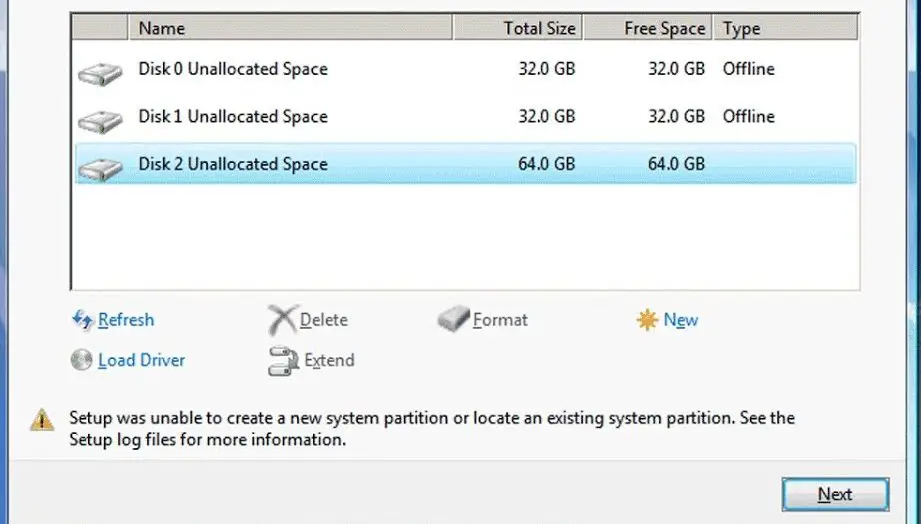
Ebben a cikkben bemutatok néhány módszert annak a hibának a kijavítására, hogy a telepítő nem tud új rendszerpartíciót létrehozni a számítógépen.
Mi az a rendszerpartíciós hiba?
Amikor a felhasználó megpróbálja telepíteni a Windows operációs rendszert egy külső USB-meghajtón keresztül, előfordulhat, hogy az operációs rendszer nem találja a rendszerindító meghajtót, és nem tud partíciót létrehozni a rendszerfájlok számára.Ez a hiba hardveralapú, és az alaplaptól, a Windows verziójától, valamint a Windows számítógépre történő telepítéséhez használt USB vagy CD típusától függ.
Mi okozza a „A telepítő nem tud új rendszerpartíciót létrehozni” hibát?
A partíciós hibák hardver alapúak.Ez a hiba akkor fordul elő, ha a Windows operációs rendszer nem találja a lemezt, amelyre a partíciót telepíteni kell.A hiba egyik fő oka az
- Az USB használata hatalmas tárolókapacitást biztosít– Ha USB-meghajtót használ a Windows telepítéséhez egy nagy tárolókapacitású számítógépre, az operációs rendszer nem ismeri fel, hogy melyik meghajtó a külső tároló, és melyik a helyi lemez.Ebben az esetben az operációs rendszer nem tud partíciót létrehozni a telepítendő meghajtóban, és hibát jelez.
Hogyan lehet megoldani "A telepítő nem tud új rendszerpartíció hibát létrehozni"?
Itt bemutatok néhány módszert a partíciós hibák javítására a számítógépen.Kérjük, kövesse az alábbi módszereket a hiba kijavításához.
1. Használja a parancssort a partíció manuális létrehozásához.
Megjegyzés: Mielőtt kipróbálná ezt a módszert, húzza ki a külső merevlemezt.
- Menjen a kezdéshez, és írja be "cmd'
- Megjelenik a parancssor.Most kattintson rá jobb gombbal, és kattintson "Futtatás rendszergazdaként" Lehetőségek.
- A parancssor megnyitása után írja be "lemezrész'És nyomja meg az Entert
- Ezután írja be "lista lemez".Ez megjeleníti az operációs rendszer számára elérhető összes meghajtót a számítógépen
- Most írja be "válassza ki a 0′ lemezt Vagy bármely más lemezre, amelyre telepíteni szeretné az operációs rendszert, és nyomja meg az Enter billentyűt.
- típus "tiszta' A kiválasztott lemez teljes törlése, amelyre az operációs rendszer telepítve lesz.
- A kiválasztott meghajtó tisztítása után írja be "c 10000′ elsődleges méretű partíció megismétlése, Ezután nyomja meg az Enter billentyűt
- pont most,belép "formátum fs=ntfs quick' És nyomja meg az Enter billentyűt.
- Ezután írja be "hozzárendelni' És nyomja meg az Entert, írja be újra "aktív' És nyomja meg az Enter billentyűt.
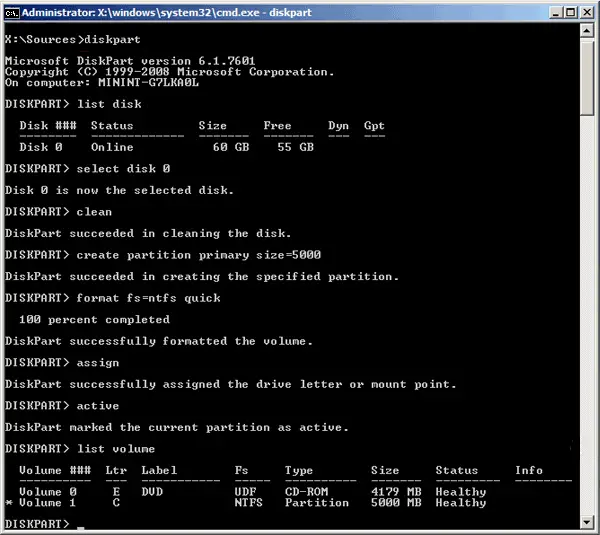
- Végül lépjen be "Kijárat" kidobniDiskpartbeállít.
Most manuálisan hozott létre egy új partíciót.
A rendszerfájlok USB-ről vagy CD-ről történő másolásához kövesse az alábbi lépéseket
- típuscd e :(A meghajtó neve, amelyről a CD-meghajtót nevezték el)
- Ezután a fájlok CD-ről az újonnan létrehozott partícióra másolásához írja be a copy parancsote: c: /e/h/k.
- Ezzel megkezdődik a fájlok másolása a CD-ről a C meghajtóra.Másolás után írja bekijáratÉs indítsa újra a számítógépet.
Most elkezdődik a Windows telepítése, és lehetősége lesz partíciók létrehozására.
2. Vegye ki és helyezze be az USB-t vagy a CD-t
A Windows néha nem ismeri fel a helyi lemezeket és a külső USB-meghajtókat a partíciók létrehozásához.Ezért, amikor ez megtörténik, hiba történik.Ezért az USB-meghajtó vagy a CD újrabehelyezése megoldhatja ezt a problémát.
Kövesse a megadott lépéseket -
- Amikor ebben az ablakban van, távolítsa el az USB-meghajtót a számítógépről
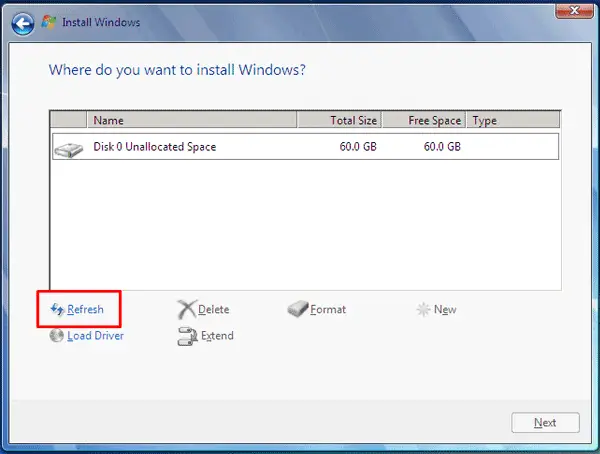
- Most helyezze be az USB-meghajtót, és kattintson a frissítés gombra
- Most ellenőrizze, hogy a partíciós hiba javítva van-e
3. Állítsa be a SATA módot IDE-ként
A SATA lemezek újabbak, mint az IDE lemezek, ezért a régi rendszerek néha nem ismerik fel őket helyi lemezként.Ezért a SATA mód IDE-re váltása biztosítja, hogy a rendszer helyi lemezként ismerje fel.
Ehhez kövesse az alábbi lépéseket
- Indítsa újra a számítógépet.
- Amikor üzenetet kezd megjeleníteni"Nyomja meg az f2-t a BIOS-ba való belépéshez",Ezután nyomja meg az f2 billentyűt a BIOS mód mielőbbi belépéséhez.
- Keresse meg a „Speciális” vagy „Integrált perifériák” lehetőséget, és használja a nyílbillentyűket a navigáláshoz, majd nyomja meg az Enter billentyűt.
- Most navigáljon a "Tárhely konfiguráció"Opció, és jelölje be a "willA SATA a következőképpen van konfigurálva:Akkor lehetőségekválaszt" IDE"Opcióként, majd nyomja meg az Enter billentyűt.
- Most nyomja meg az ESC gombot a főmenübe való belépéshez.Mentse el a változtatásokat, és indítsa újra a számítógépet.
Ez a SATA-meghajtót IDE-ként fogja használni a számítógép indításához, így a rendszer helyi lemezként ismeri fel.Ezért ezeknek a módszereknek meg kell oldaniuk a hibát.
4. A telepítéshez használjon CD-t USB helyett
Mivel a telepítő nem ismeri fel a helyi lemezt és a külső USB-eszközt, próbálja meg telepíteni a Windows-t a CD-ről.Ez lehetővé teszi a rendszer számára, hogy különbséget tudjon tenni a helyi lemezek és CD-k között, és a hibák kijavíthatók.Kérjük, távolítsa el az összes csatlakoztatott USB-eszközt, mielőtt kipróbálná ezt a módszert.
következtetés
Ezek javításokTelepítésprogramNem lehet új rendszerpartíciót létrehoznihibaLehetséges út.Remélem, érti és végre tudja hajtani a hiba kijavításának lépéseit.


![A Windows verzió megtekintése [nagyon egyszerű]](https://infoacetech.net/wp-content/uploads/2023/06/Windows%E7%89%88%E6%9C%AC%E6%80%8E%E9%BA%BC%E7%9C%8B-180x100.jpg)


